Jak używać Wigglypaint?
Kompleksowe zrozumienie obszarów funkcjonalnych Wigglypaint i opanowanie szczegółowych metod to pierwszy krok do tworzenia oszałamiających dzieł.
Wigglypaint to darmowa strona internetowa do rysowania, która pozwala użytkownikom w pełni uwolnić swoją wyobraźnię i umiejętności rysowania, aby tworzyć żywe, animowane wiggly rysunki i bazgroły. Możesz eksportować swoje dzieła jako pliki GIF i swobodnie udostępniać je na platformach mediów społecznościowych i osobistych stronach internetowych. Bez pobierania, całkowicie za darmo.
Rozpoczęcie Pracy
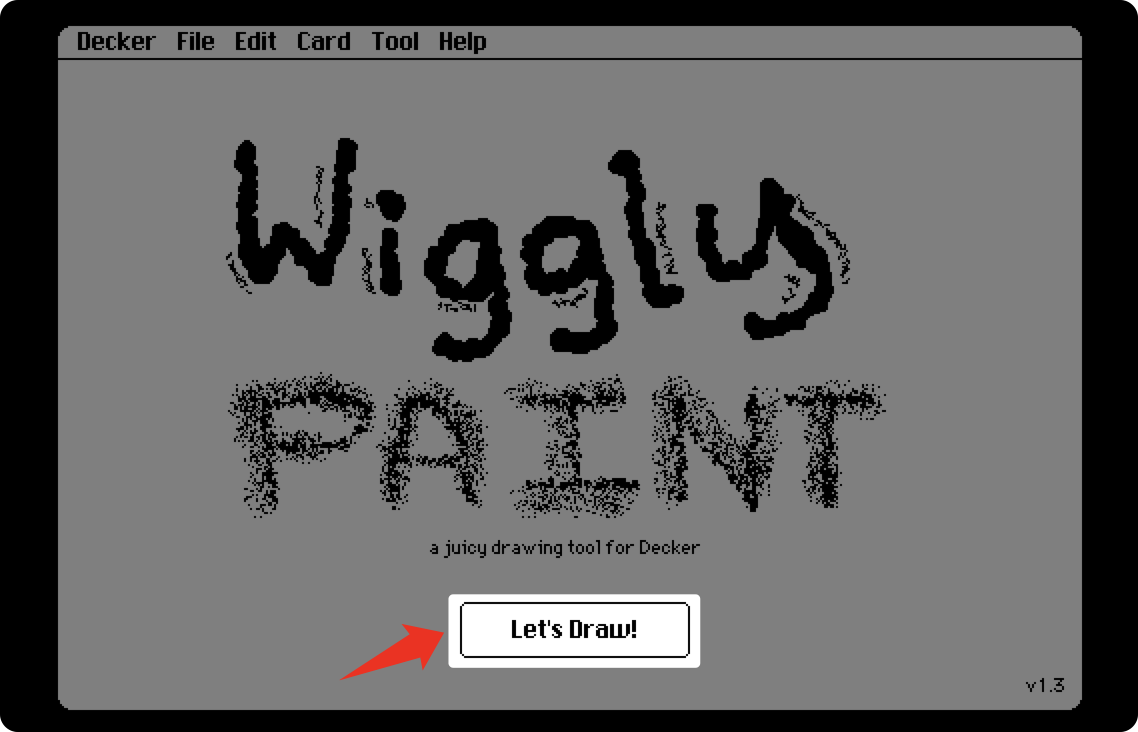
Kliknij przycisk “Let’s Draw!” w narzędziu do rysowania, aby wejść do interfejsu płótna.
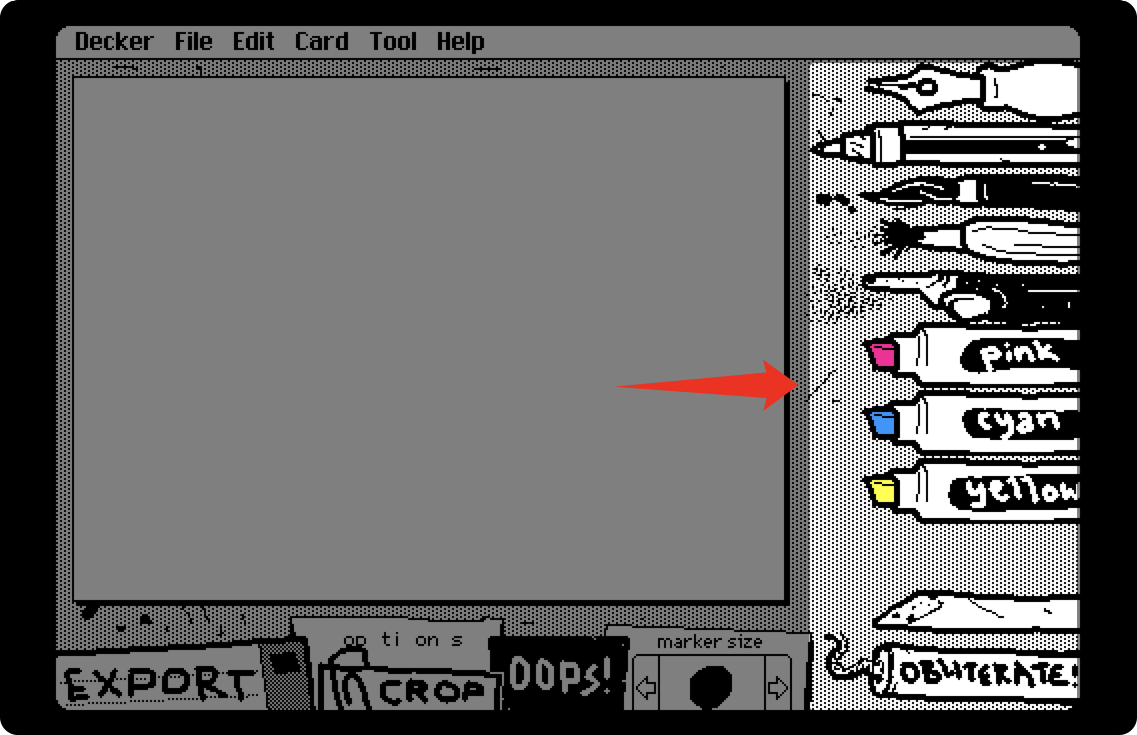 Po prawej stronie płótna znajdziesz kolumnę pędzli i narzędzi, wymienionych od góry do dołu:
Po prawej stronie płótna znajdziesz kolumnę pędzli i narzędzi, wymienionych od góry do dołu:
- Pióro
- Ołówek
- Marker
- Pędzel
- Pistolet natryskowy
- Różowa kredka
- Cyjanowa kredka
- Żółta kredka
- Gumka
- Przycisk czyszczenia
 Pod płótnem zobaczysz serię przycisków funkcyjnych:
Pod płótnem zobaczysz serię przycisków funkcyjnych:
- Przycisk EXPORT
- Przycisk CROP
- Przycisk OPTIONS
- Przycisk OOPS
- Przycisk “marker size”
Przycisk EXPORT
Ten przycisk eksportuje Twoje dzieło w formacie GIF, zachowując efekty animacji wiggly linii, nadając Twojemu obrazowi unikalny i charakterystyczny wygląd.
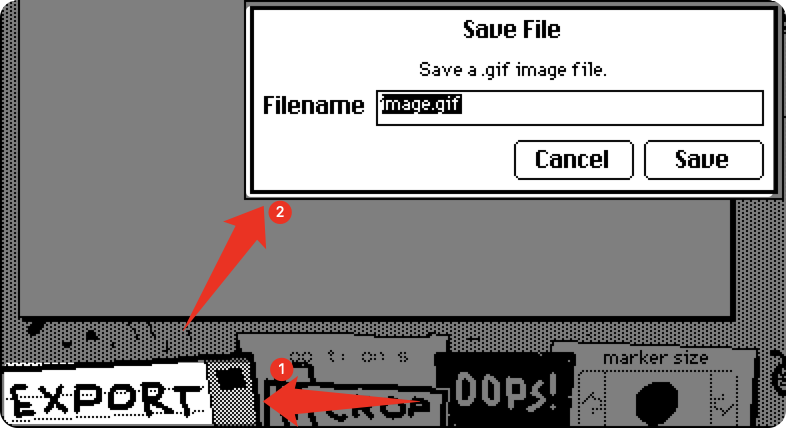
Po kliknięciu wpisz żądaną nazwę pliku w polu wprowadzania, ale upewnij się, że zachowasz rozszerzenie pliku jako “.gif”. Na koniec kliknij przycisk “Save”, aby pobrać go na lokalne urządzenie za pośrednictwem przeglądarki.
Przycisk CROP
Ten przycisk pozwala dostosować rozmiar i wymiary Twojego dzieła do Twojej satysfakcji.
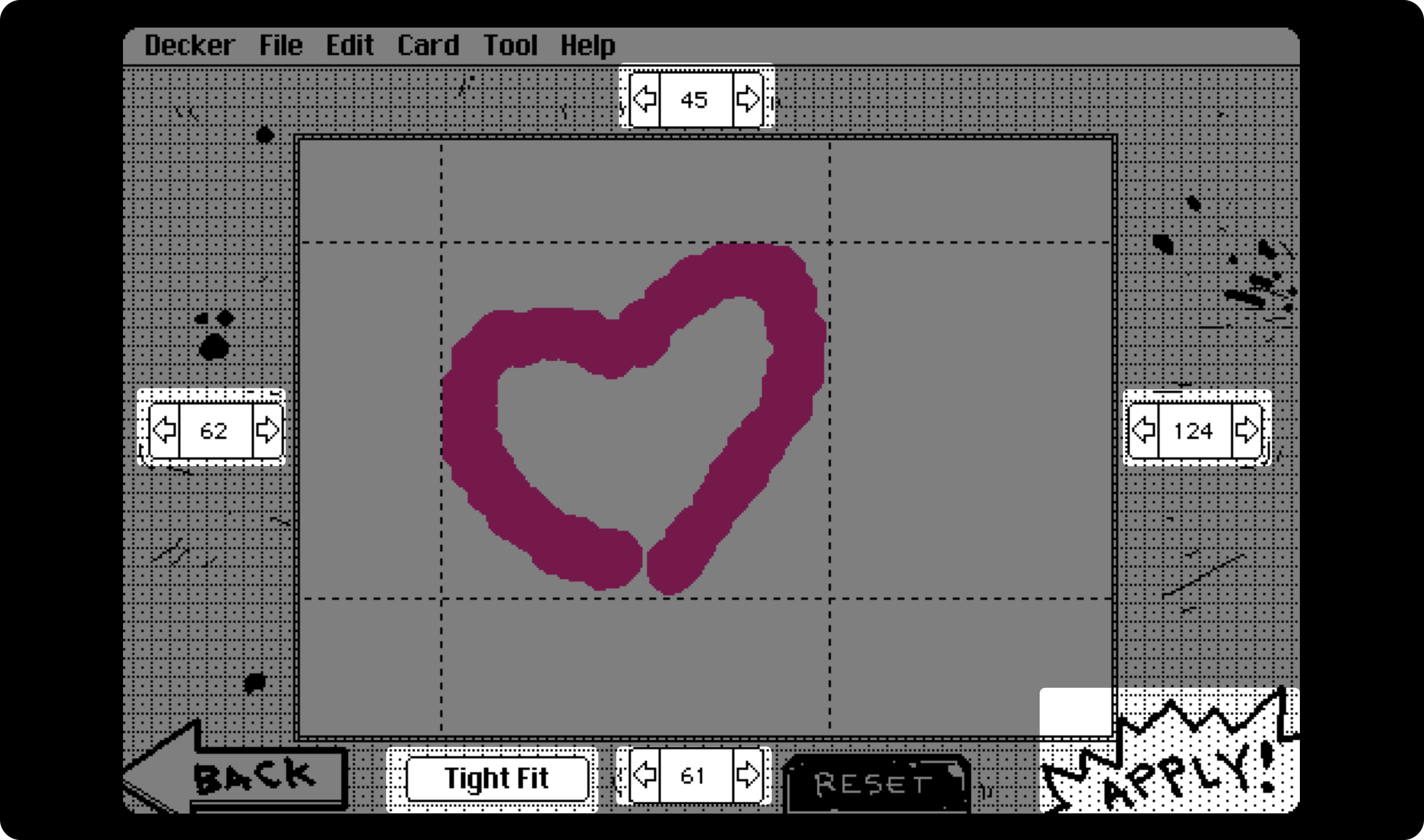
Po kliknięciu wejdziesz do interfejsu dostosowywania rozmiaru płótna, gdzie znajdziesz cztery regulacje numeryczne na górze, dole, lewej i prawej stronie, aby dostosować granice obszaru. Dla lepszej efektywności możesz bezpośrednio użyć przycisku “Tight Fit” poniżej, który automatycznie wykryje i dostosuje granice Twojego dzieła we wszystkich czterech kierunkach. Na koniec kliknij przycisk “Apply”, aby potwierdzić.
Przycisk OPTIONS
Ten przycisk pozwala ustawić tło rysunku, predefiniowane palety kolorów i konkretne wartości kolorów. Jest to szczegółowo wyjaśnione w sekcji “Zaawansowane Operacje”.
Przycisk OOPS
Ten przycisk pozwala cofnąć poprzedni krok lub powrócić do bieżącego kroku.
Przycisk “marker size”
Ten przycisk pozwala dostosować rozmiar końcówki pędzla, co znacznie poprawia efektywność podczas wykonywania szczegółowych prac w małych obszarach lub szerokiego kolorowania w dużych obszarach.
Podsumowanie
Gdy zrozumiesz te podstawowe narzędzia i funkcje, możesz zacząć bazgrać i tworzyć na płótnie, swobodnie wyrażając swoją kreatywność i pomysły!
Pamiętaj, że pasek menu na górze płótna zawiera niektóre przyciski ustawień technologii Decker, których nie musimy klikać ani dostosowywać.
Zaawansowane Operacje
Przycisk OPTIONS wspomniany w sekcji rozpoczęcia pracy pozwala Twojemu dziełu mieć bogatsze ustawienia kolorów.
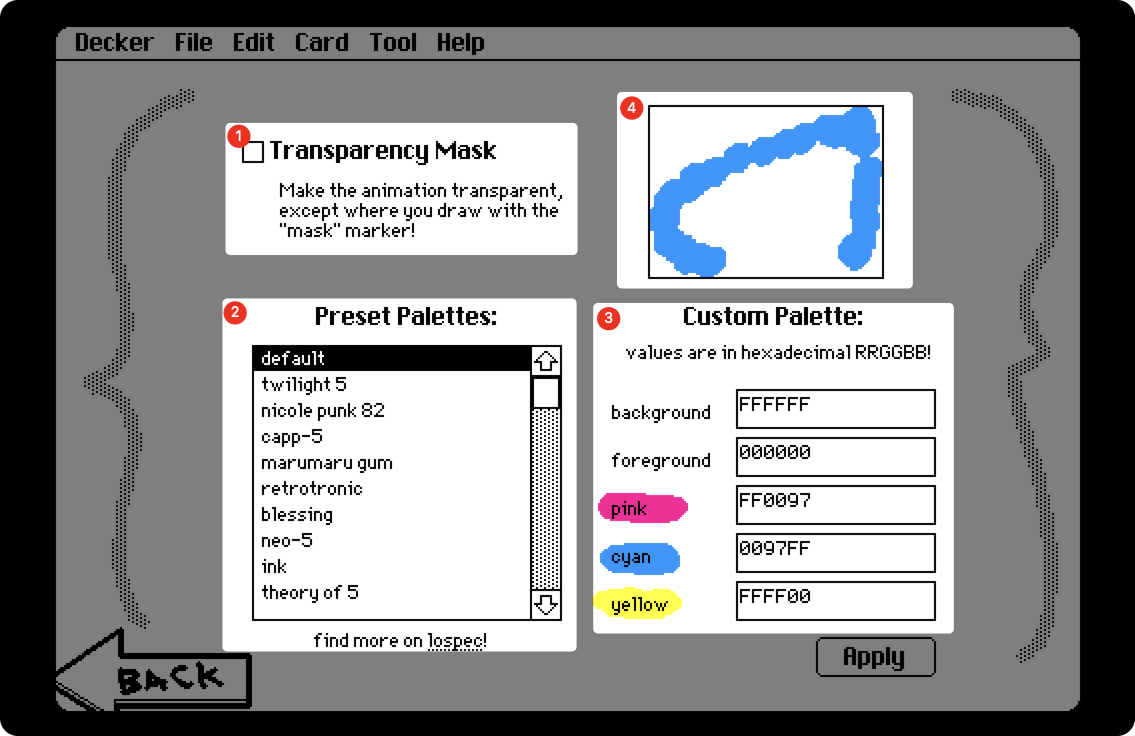
Po kliknięciu przycisku wchodzimy do interfejsu ustawień opcji, który zawiera trzy obszary funkcjonalne i jeden obszar podglądu.
Obszar Funkcjonalny 1: Ustaw Przezroczyste Tło
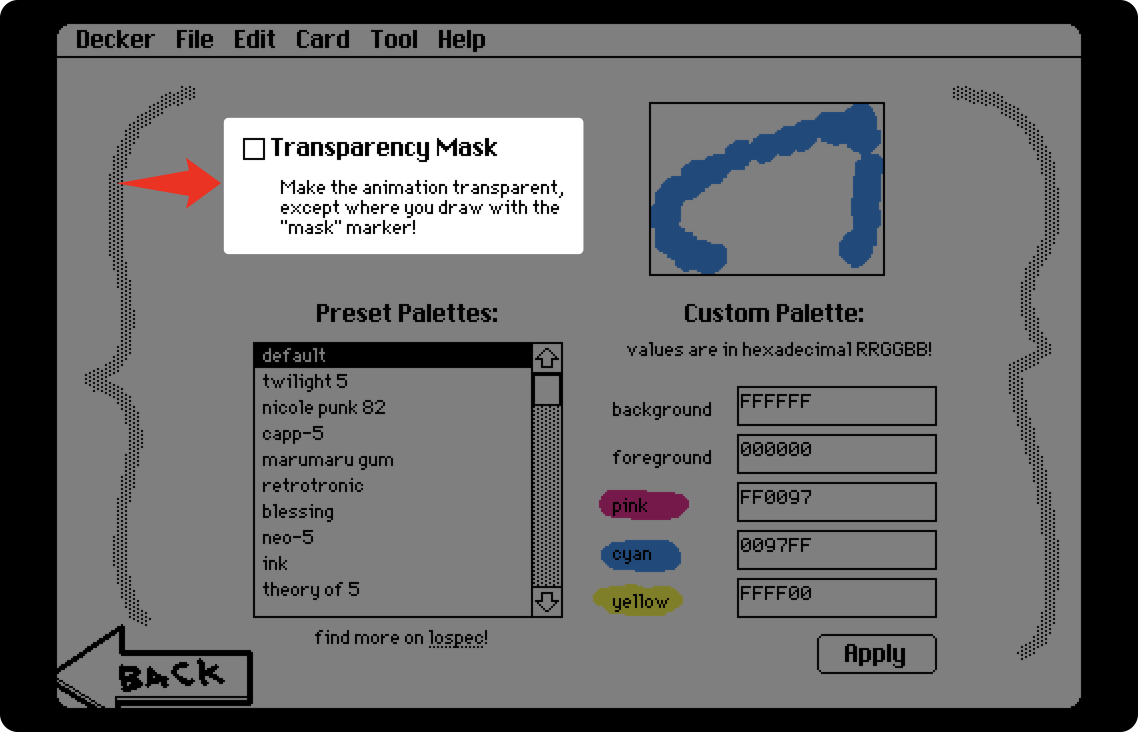
Gdy zaznaczone, usuwa to tło Twojego dzieła, czyniąc tło przezroczystym w eksportowanym obrazie.
Obszar Funkcjonalny 2: Wybierz Predefiniowane Palety
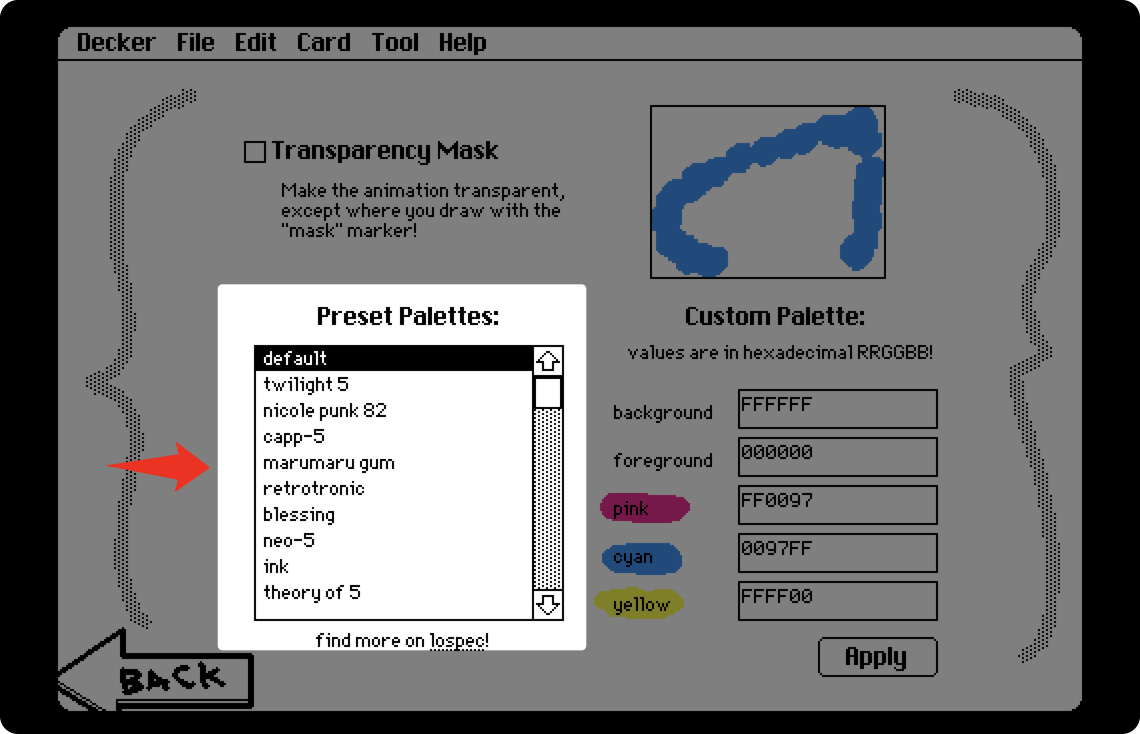
Tutaj znajdziesz 27 predefiniowanych palet, każda zawierająca różne kolory tła, kolory pierwszego planu i trzy kolory kredek.
Możesz kliknąć, aby wybrać różne predefiniowane palety i otrzymać natychmiastową informację zwrotną w interfejsie. Chodź i wybierz predefiniowaną paletę, która pasuje do Twojego stylu!
Obszar Funkcjonalny 3: Dostosuj Wartości Kolorów
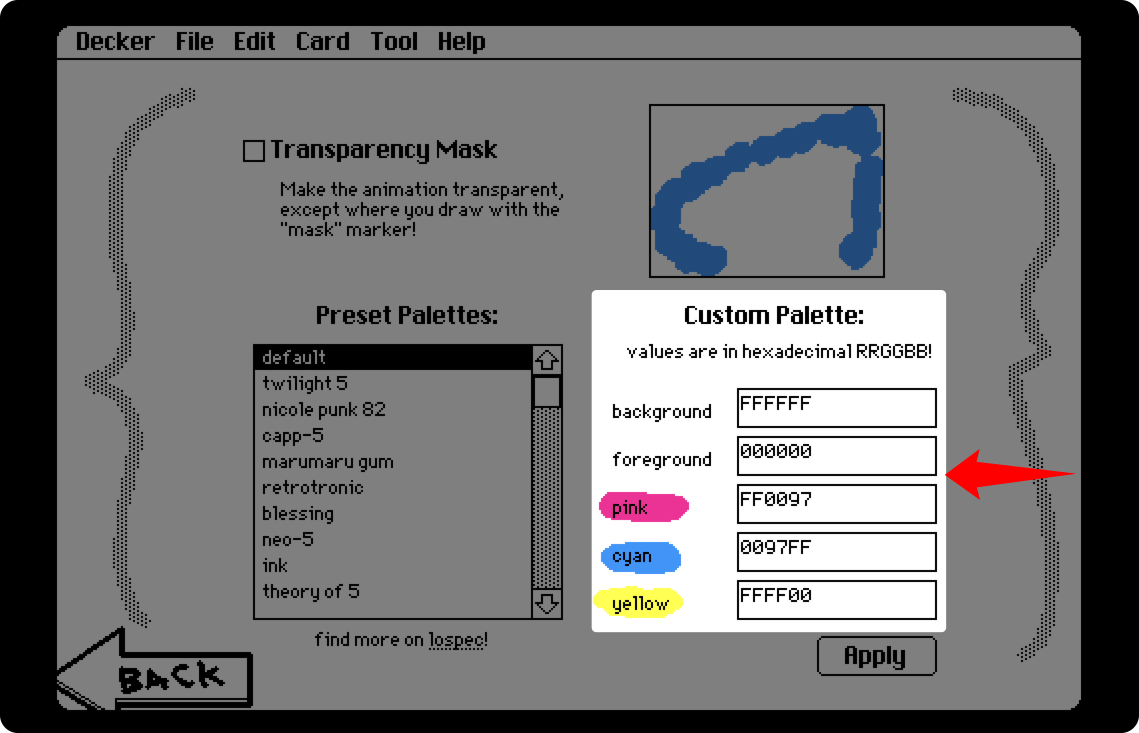
Jeśli chcesz bardziej precyzyjną kontrolę nad niektórymi wartościami kolorów w predefiniowanej palecie, możesz wprowadzić swoje preferowane wartości kolorów szesnastkowych tutaj.
Po zakończeniu wszystkich ustawień kliknij przycisk “Apply” w prawym dolnym rogu, aby zapisać i powrócić.
Podsumowanie
To wszystko, co musisz wiedzieć o używaniu Wigglypaint! Zacznij tworzyć swoje własne animowane rysunki już teraz!
Na koniec, ale nie mniej ważne, czy masz pytania dotyczące Wigglypaint, potrzebujesz wsparcia technicznego, chcesz zbadać partnerstwo, czy nawet poprosić o funkcję, proszę swobodnie odwiedź stronę opinii.
